Intel Graphics Driver yükleyicisini çalıştırırken, bazı kullanıcılar aşağıdaki hatayla karşılaştıklarını bildirdi: Sisteminizde üretici özelliklerine göre kilitlenmiş bir sürücü var, Çıkış Kodu 1 . Sonuç olarak, Intel Graphics sürücüsünü yükleyemezler. Sorun, güvenlik nedeniyle mevcut grafik sürücünüzün üreticinin önceden ayarlanmış özelliklerine kilitlenmesi nedeniyle oluşur. Bu gönderi, bu kilidi nasıl geçersiz kılacağınızı ve sürücüyü nasıl kuracağınızı paylaşacaktır.

Sisteminizin üretici özelliklerine göre kilitlenmiş bir sürücüye sahip olmasının nedeni nedir?
Bu hatanın arkasındaki basit neden, PC'nizin OEM'inizin üretici özelliklerine göre kilitlenmiş bir sürücüye sahip olmasıdır. OEM bir güncelleme göndermedikçe güncellenmeyecektir. Bazı OEM'ler bunu, sistemin kararlı ve tamamen kontrollü olmasını sağlamak için yapar. Ancak, kullanıma sunulan yeni özelliklerle uzun vadede çalışmayabilir.
Sisteminizde, üretici özelliklerine göre kilitlenmiş bir sürücü var
Önerilen yöntemler, en son sürücünün uyumlu olup olmadığını kontrol edecek, ardından sürücüyü kaldırmaya ve yüklemeye zorlayacaktır. Bu, düzeltmenize yardımcı olacaktır Sisteminizde üretici özelliklerine göre kilitlenmiş bir sürücü var, Çıkış Kodu 1 .
birden çok sözcük belgesinin nasıl birleştirileceği
- İşletim Sistemi Gereksinimlerini Kontrol Edin
- Sürücüyü kaldırmaya zorla
- Sürücüyü çevrimdışı modda yükleyin
Bu önerileri yürütmek için bir yönetici hesabına ihtiyacınız olacak.
satın alma işlemlerine izin vermek için Xbox One'daki ayarlar nasıl değiştirilir
1] İşletim Sistemi Gereksinimlerini Kontrol Edin
En son sürümü kurmayı planladığınız için, işletim sisteminizle uyumlu olup olmadığını kontrol etmelisiniz. Değilse, en son Windows sürümüne yükseltmeniz gerekir. Windows Update bölümünü ziyaret edebilir ve güncelleme mevcutsa yükleyebilirsiniz.
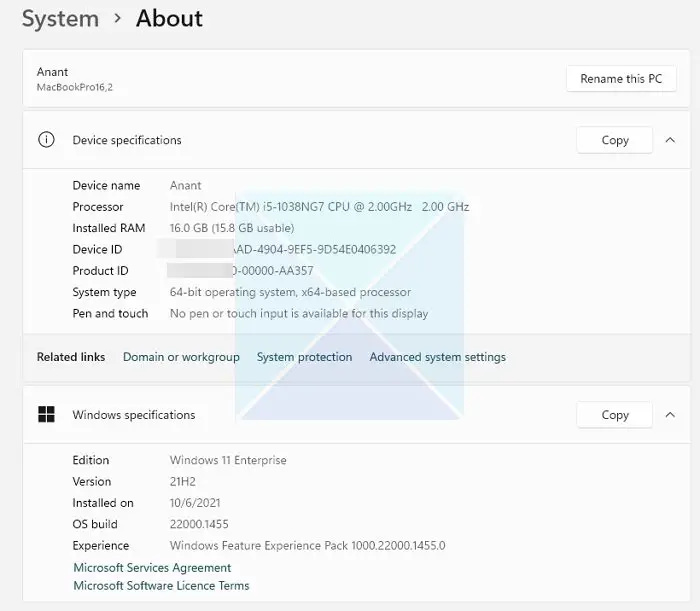
Donanım sınırlamaları nedeniyle Windows'un en son sürümünü alamıyorsanız, OEM'in bir sürücü sunup sunmadığını kontrol edin yüklü işletim sistemi ile çalışan sürüm. Artık çoğu üretici, Windows sürümünüzü kontrol edebilen ve ardından yapılandırmanız için en uygun sürücüyü otomatik olarak yükleyebilen yazılım yardımcıları sunmaktadır.
2] Sürücüyü kaldırmaya zorla
Bilgisayarınızda çalışabilen sürümü bulduysanız, kilitli sürümü kaldırmalı ve yüklemeyi seçmelisiniz. Sürücüyü kaldırmanın tek yolu, OEM veya üçüncü taraf yazılımı tarafından sunulan yazılım yardımcısını kullanmaktır. Örneğin, DDU veya Ekran Sürücüsü Kaldırıcı for Graphics Drivers eski sürücüleri PC'nizden kaldırabilir. OEM yazılımı beklendiği gibi çalışmıyorsa bunu kullanabilirsiniz.
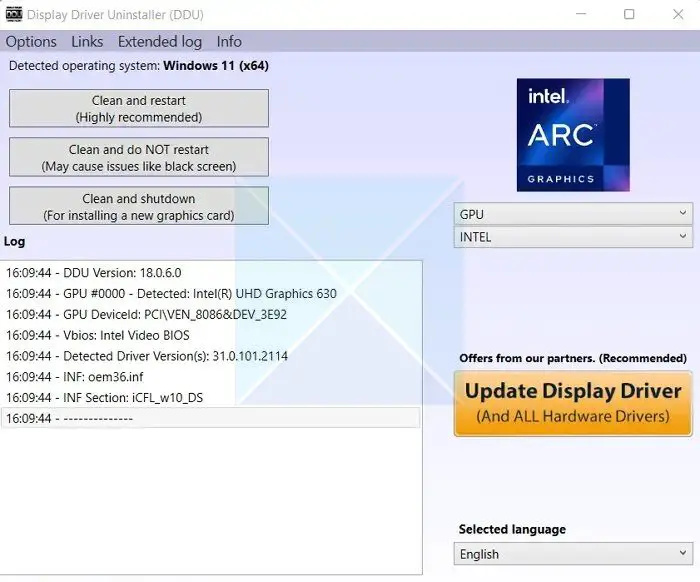
Sürücüyü kaldırmaya zorlamak için aşağıdaki adımları izleyin:
Windows 10 emoji paneli
- Öncelikle, Display Driver Uninstaller'ı (DDU) indirin ve PC'nize kurun.
- Ardından, sorunsuz bir temizleme prosedürü için bilgisayarınızı Güvenli modda yeniden başlatın.
- Güvenli moddayken, Display Driver Uninstaller'ı başlatın.
- Ardından, cihaz tipini GPU olarak seçin.
- Bittiğinde, Temizle ve Yeniden Başlat'a tıklayın, mevcut grafik sürücüsünü kaldıracaktır.
- PC'nizi yeniden başlattıktan sonra, en son sürümü veya sürücüyü indirin yükleyin ve ardından yükleyin. Temiz yüklemeyi seçtiğinizden emin olun.
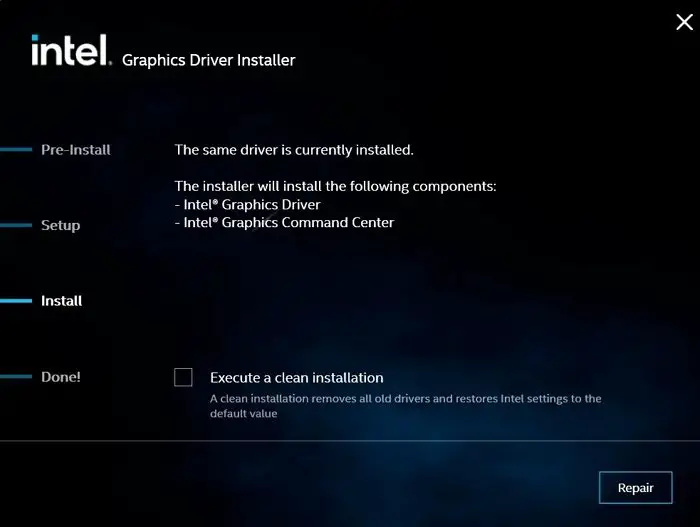
DDU kullanırken doğru işlemci ve cihaz türlerini seçin.
3] Sürücüyü çevrimdışı modda kurun
Yukarıdaki yöntemi kullanarak grafik sürücüsünü kuramazsanız, bir sonraki adım sürücüyü çevrimdışı kurmak olacaktır. Bunu yapmak, kurulumcu tarafından yapılan herhangi bir kontrolü önleyerek kurulumun başarısız olmasına neden olur.
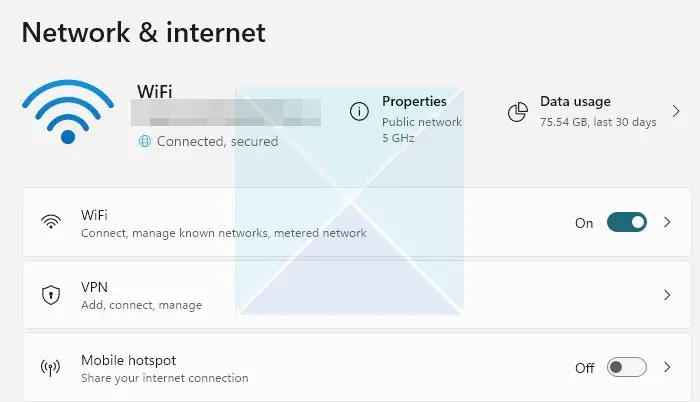
Windows'tan Mac'e nasıl veri aktarılır
- Bunun için öncelikle internet bağlantısını kesmeniz gerekmektedir. Ayarlar > Ağ ve internet > Gelişmiş ağ ayarları'na gidin.
- Burada, etkin Ethernet veya Wi-Fi bağlantınızı devre dışı bırakın.
- Ardından, DDU kullanarak mevcut grafik sürücünüzü kaldırmanız gerekir.
- Bundan sonra, donanım satıcısından sürücünün en son sürümünü indirin.
- Kurulum sayfasına geldiğinizde Özelleştir butonuna tıklayın.
- Burada, emin olun Execute a clean installation kontrolünü etkinleştirmemek için .
- Ardından, ekrandaki adımları izleyerek kurulumu tamamlayın.
Tamamlandığında, emin olun Windows tarafından otomatik sürücü güncellemesini devre dışı bırakın.
Bu, sisteminizin üretici özelliklerine göre kilitli bir sürücüye sahip olmasıyla ilgiliydi. Genellikle sorun, DDU kullanılarak ve sürücünün en son ve uyumlu sürümünü yükleyerek çözülmelidir. Hiçbir şey işe yaramazsa, sorunu çözmek için destek ekibiyle iletişime geçin.
Bilgisayarınızda bir sürücü yüklü değilse ne olur?
Windows, OEM'den bir sürücü bulamazsa, otomatik olarak genel bir sürücü yükler. Her şey beklendiği gibi çalışacak. Ancak, işlevsellik sınırlı olacaktır. GPU söz konusu olduğunda, özel çözünürlük ve uygulamaya/oyuna özel sürücü mevcut olmayacak ve performansı alacaksınız. Sorunları gidermek için yalnızca genel bir sürücü kullanmak en iyisi olacaktır.















